电脑无法关机?一键解决秘籍与全面方法大放送!
本文目录导读:
在日常使用电脑的过程中,偶尔会遇到电脑无法正常关机的情况,这让人倍感困扰,无论是Windows系统还是Mac系统,面对电脑关不了机的难题,我们都有多种应对方法,就让我们一起深入探讨,了解电脑关不了机时应该按哪个键,以及详细的解决方法。
电脑关不了机,先别急,试试这些快捷键

1. Windows系统
Ctrl + Alt + Delete:这是最常用的强制关机快捷键组合,按下后,会打开任务管理器,你可以在这里选择“关机”或“重启”,如果任务管理器也无法正常关闭,可以尝试在任务管理器中结束占用资源过高的进程,再尝试关机。
Alt + F4:在桌面环境下,按下Alt + F4会弹出关闭Windows的对话框,选择“关机”即可,但请注意,如果系统已经卡死,这个快捷键可能无效。
Win + X + U:在较新版本的Windows系统中,先按下Win + X键打开快捷菜单,再按下U键两次,系统会直接显示“关机/重启”选项,方便快捷。
长按电源键:作为最后的手段,当所有软件层面的解决方案都失效时,可以长按电源键约5秒钟,电脑会强制断电并关闭,但请注意,这种方法可能会导致未保存的数据丢失,且频繁使用可能对硬件造成损害。
2. Mac系统
Command + Option + Esc:按下这个组合键会打开“强制退出”窗口,你可以在这里选择需要关闭的应用程序并强制退出,虽然这不是直接关机,但有时候关闭占用资源的应用程序能帮助系统恢复正常关机。
Ctrl + Command + 电源键:在Mac上,这个组合键会弹出对话框,让你选择“重启”或“关机”,但请注意,Mac的电源键通常位于键盘右上角,与Windows系统的位置不同。
长按电源键:与Windows系统类似,Mac也可以通过长按电源键来强制关机,但同样需要注意数据丢失和硬件损害的风险。
电脑关不了机的深层原因及解决方法
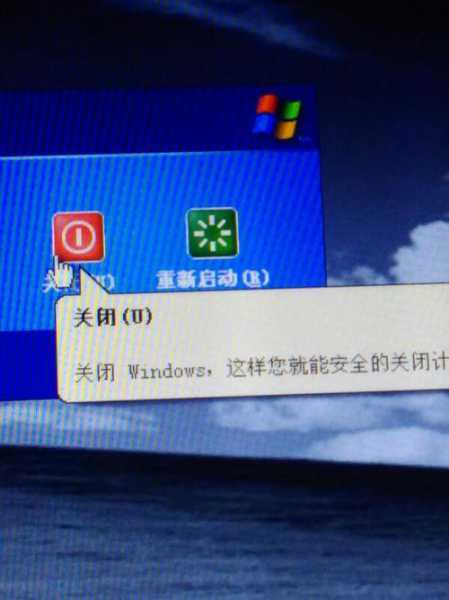
1. 软件冲突或系统错误
检查并结束占用资源高的进程:通过任务管理器查看哪些进程占用了大量CPU或内存资源,并尝试结束它们,某个恶意软件或崩溃的程序会阻止系统正常关机。
运行系统修复工具:Windows系统提供了系统文件检查器(SFC)等工具,可以修复损坏的系统文件,在命令提示符下输入sfc /scannow并回车即可运行。
更新或重装驱动程序:过时或损坏的驱动程序也可能导致系统无法正常关机,尝试更新或重新安装相关驱动程序,特别是显卡、声卡等关键硬件的驱动程序。
2. 硬件故障
检查电源和电源线:确保电源线和电源插座连接良好,没有松动或损坏,电源供应不足或电源线故障也会导致电脑无法正常关机。
检查硬盘健康:硬盘损坏或即将损坏也可能导致系统无法正常关机,使用硬盘检测工具(如HD Tune、CrystalDiskInfo等)检查硬盘的健康状况,并及时更换损坏的硬盘。
考虑硬件升级或维修:如果电脑已经使用多年,且频繁出现无法关机等问题,可能是硬件老化或损坏导致的,考虑升级硬件或寻求专业维修服务可能是更好的选择。
常见问题解答
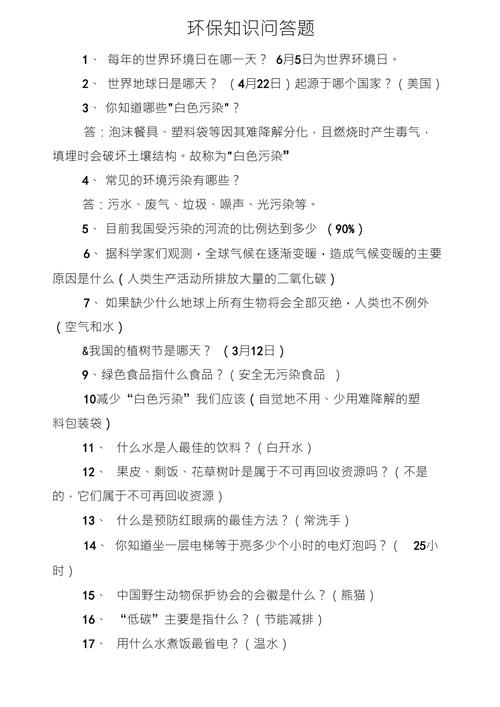
Q:电脑关不了机按哪个键最有效?
A:对于Windows系统,Ctrl + Alt + Delete和Win + X + U是较为常用的强制关机快捷键组合,如果系统已经卡死,长按电源键约5秒钟也是有效的解决方法,但请注意,频繁使用强制关机可能会对硬件造成损害,因此建议优先尝试其他软件层面的解决方法。
Q:电脑关不了机有哪些可能的解决方法?
A:电脑关不了机的解决方法多种多样,包括但不限于检查并结束占用资源高的进程、运行系统修复工具、更新或重装驱动程序、检查电源和电源线、检查硬盘健康以及考虑硬件升级或维修等,具体方法应根据实际情况选择。
通过以上介绍,相信大家对电脑关不了机的问题有了更深入的了解,在遇到类似问题时,不妨先尝试上述方法解决,避免频繁使用强制关机带来的风险,定期维护电脑、保持系统和驱动程序的更新也是预防此类问题发生的有效手段。